
Αν έχετε δημιουργήσει ένα εκτεταμένο δίκτυο επαφών ηλεκτρονικού ταχυδρομείου στο Γκαμπά , Μπορεί να θέλετε να τα εξάγουν σε άλλη υπηρεσία. Για την εξαγωγή των επαφών του Gmail, θα πρέπει να χρησιμοποιήσετε το Google Contacts, το οποίο μπορείτε να έχετε πρόσβαση μέσα από το ίδιο το Gmail.
Επειδή οι επαφές του Gmail συγχρονίζονται στο λογαριασμό σας στο Google, αποθηκευμένες επαφές σας μπορεί να περιλαμβάνουν διευθύνσεις ηλεκτρονικού ταχυδρομείου, αριθμούς τηλεφώνου από τις συγχρονισμένες κινητές συσκευές, και άλλες πρόσθετες πληροφορίες επικοινωνίας. Οι επαφές που εξάγονται ως vCard (ΤΚΚ) ή αρχεία CSV , Επιτρέποντάς σας να τα εισάγετε σε οποιαδήποτε άλλη υπηρεσία ηλεκτρονικού ταχυδρομείου, συμπεριλαμβανομένου του Outlook .
ΣΧΕΤΙΖΕΤΑΙ ΜΕ: Πώς να Import and Export Επαφές μεταξύ Outlook και το Gmail
Αυτό είναι δυνατό μόνο για τους χρήστες του Gmail για τους ιδιοκτήτες ιστοσελίδων και συσκευή Android χρησιμοποιώντας την εφαρμογή Επαφές Google. iPhone και iPad οι χρήστες θα πρέπει να χρησιμοποιήσετε το web interface για την εξαγωγή των επαφών, όπως η Επαφές εφαρμογή Google δεν είναι διαθέσιμη για αυτές τις συσκευές.
Εξαγωγή του Gmail Επαφές για τα Windows 10 PC ή Mac
Αν χρησιμοποιείτε το Gmail από το web browser σας σε ένα Windows PC ή Mac, μπορείτε εύκολα να εξαγάγετε τις επαφές του Gmail αφού έχετε συνδεθεί.
Για να το κάνετε αυτό, ανοίξτε το Ιστοσελίδα του gmail και κάντε κλικ στο εικονίδιο του μενού εφαρμογών (που αποτελείται από πολλές τελείες) στην πάνω δεξιά γωνία. Από το αναπτυσσόμενο μενού, επιλέξτε την επιλογή «Επαφές».

Αυτό θα σας μεταφέρει στη σελίδα Επαφές Google, όπου μπορείτε να δείτε μια επισκόπηση των αποθηκευμένων επαφών του λογαριασμού σας.
Αν θέλετε να επιλέξετε μεμονωμένες επαφές για την εξαγωγή, κάντε κλικ στο πλαίσιο ελέγχου δίπλα σε κάθε καταχώρηση στην ενότητα «Επαφές» στη δεξιά πλευρά.
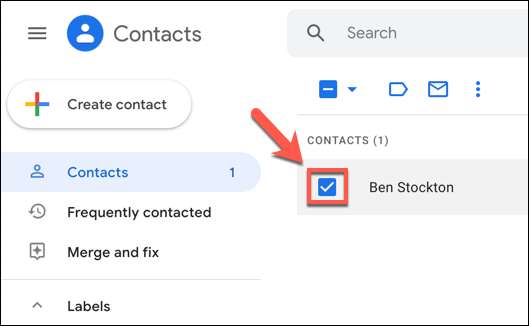
Μόλις επιλέξετε τις επαφές σας (ή αν θέλετε να εξαγάγετε όλες τις αποθηκευμένες επαφές), επιλέξτε την επιλογή «Εξαγωγή» στον πίνακα μενού αριστερά.
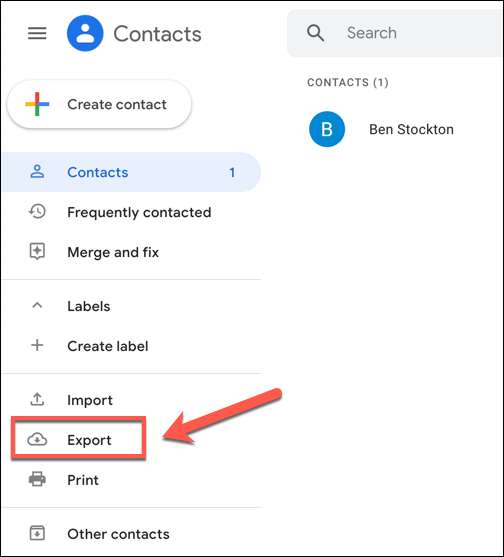
Στο pop-up παράθυρο «Export Επαφές», μπορείτε να αναγνωρίσετε τις επαφές που θέλετε να εξαγωγών. Αν θέλετε να εξάγετε μόνο τις επαφές που έχετε επιλέξει, επιλέξτε την επιλογή «Επιλεγμένα Επαφές».
Σε αντίθετη περίπτωση, θα πρέπει να προσδιορίσει ποια κατηγορία από τις επαφές που θέλετε να εξαγωγών από το μενού drop-down αμέσως κάτω από αυτό. Για παράδειγμα, μπορεί να θέλετε να εξαγάγετε όλες τις αποθηκευμένες επαφές ή αυτόματα δημιουργείται λίστα με συχνά σε επαφή με τις διευθύνσεις ηλεκτρονικού ταχυδρομείου.
Στην ενότητα «Εξαγωγή ως», επιλέξτε τη μέθοδο εξαγωγής. Μπορείτε να εξάγετε ως Gmail- ή το Outlook φιλική αρχεία CSV, ή ως vCards, τα οποία είναι κατάλληλα για φορητές συσκευές όπως το iPhone.
Όταν είστε έτοιμοι, κάντε κλικ στο κουμπί «Εξαγωγή» για να εξαγάγετε τις επαφές σας.
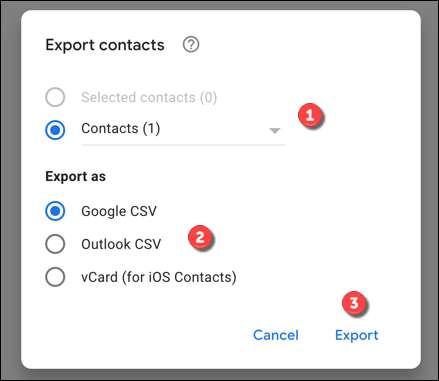
Θα σας ζητηθεί να κατεβάσετε το αρχείο σε αυτό το στάδιο. Επιλέξτε ένα κατάλληλο όνομα αρχείου, στη συνέχεια, αποθηκεύστε το αρχείο στο PC ή το Mac σας. Στη συνέχεια, μπορείτε να εισαγάγετε σε μια άλλη υπηρεσία ηλεκτρονικού ταχυδρομείου ή σε έναν άλλο λογαριασμό Google αντι αυτου.
Εξαγωγή του Gmail Επαφές για κινητές συσκευές
Εάν έχετε ένα τηλέφωνο Android ή tablet, μπορείτε να εξάγετε τις επαφές στο Gmail χρησιμοποιώντας το εφαρμογή Επαφές Google και όχι την εξαγωγή τους μέσω της εφαρμογής Gmail άμεσα. Εάν έχετε ένα iPhone ή iPad, θα πρέπει να χρησιμοποιήσετε το web interface (όπως εξηγήθηκε παραπάνω) για να εξαγάγετε επαφές από το Google λογαριασμό σας αντ 'αυτού.
Στη συσκευή σας Android, ανοίξτε την εφαρμογή Επαφές Google και πατήστε το εικονίδιο μενού χάμπουργκερ στην πάνω αριστερή γωνία.
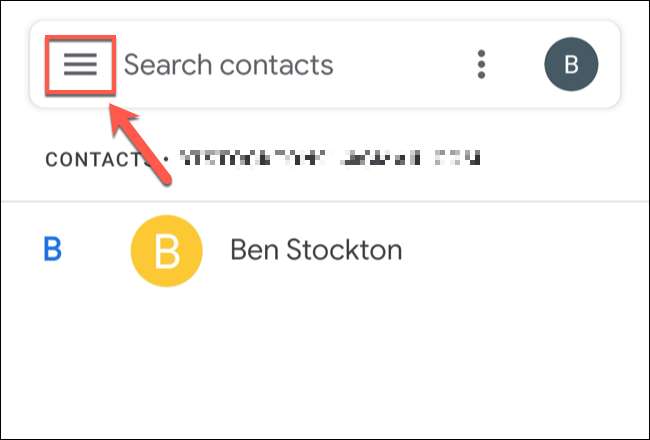
Από το μενού, πατήστε την επιλογή «Ρυθμίσεις».

Στο μενού «Ρυθμίσεις», πατήστε την επιλογή «Εξαγωγή» που περιλαμβάνονται στην κατηγορία «Διαχείριση επαφών» στο κάτω μέρος.
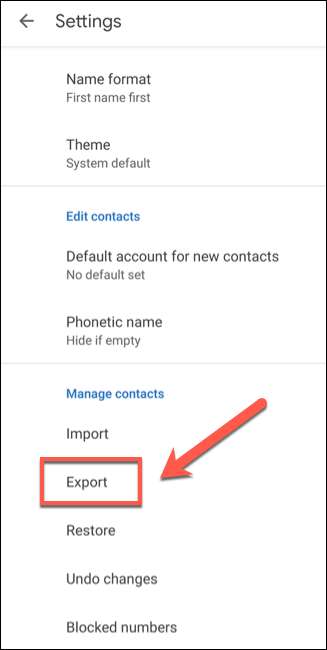
Αν είστε συνδεδεμένοι σε πολλούς λογαριασμούς Google στη συσκευή σας, επιλέξτε το πλαίσιο ελέγχου δίπλα στο λογαριασμό που θέλετε να εξαγωγή από. Όταν είστε έτοιμοι, επιλέξτε την επιλογή «Εξαγωγή σε .VCF αρχείου».
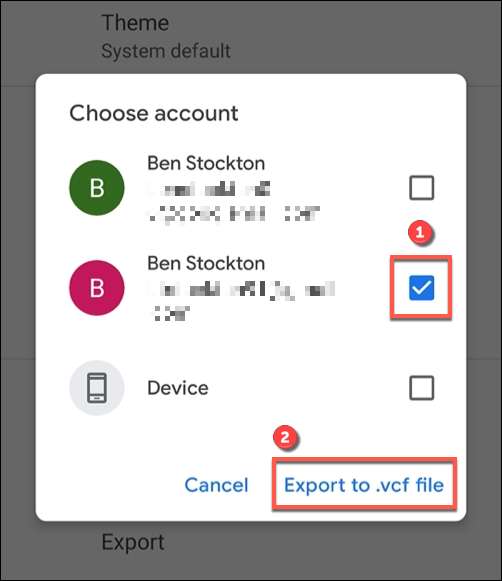
Ο Επαφές εφαρμογή Google θα αποθηκεύσετε ένα αντίγραφο των επαφών στη συσκευή σας ως αρχείο vCard (.VCF). Στη συνέχεια, μπορείτε να εισαγάγετε σε μια άλλη υπηρεσία ή εφαρμογή στην τρέχουσα συσκευή σας, ή να το μεταφέρετε σε μια άλλη συσκευή (συμπεριλαμβανομένων των Windows 10 PC, Mac, iPhone, iPad, ή σε άλλη συσκευή Android) για να εισαγάγετε εκεί αντ 'αυτού.







